HR 项目
我们已经看到了工作流的力量以及如何通过适应日常业务流程来增强 Jira 的实用性。在我们的人力资源项目中,我们已经定义了两种问题类型来代表员工的入职和解雇;这两者都使用相同的默认工作流程,包含两个步骤:待办事项 和 完成。因此,我们现在将自定义工作流程来代表真实的 HR 流程。
我们对业务流程的要求将包括以下内容:
-
新员工 和 终止 问题类型将使用定制的工作流程,而 任务 问题类型将继续使用现有的工作流程
-
对于 离职 问题类型,我们将增加两个额外步骤:一个是进行离职面谈,另一个是确保归还所有必要的公司资产
-
确保只有经授权的人员才能通过工作流程的各种状态来转换问题
实现这些要求的最简单方法是创建一个新的工作流程,并将额外的流程步骤添加为新的状态。我们首先要做的就是建立工作流程结构。稍后,我们还将研究如何使用 Jira 中的其它功能,并将其纳入工作流程,使其更加强大。
设置工作流程
第一步是为 终止 问题类型创建一个新的工作流,因为我们仍想保留 任务 问题类型的现 有工作流。最简单的方法是克隆当前工作流程,以节省时间。请按照以下步骤操作:
-
浏览到 查看工作流程 页面。
-
单击 HR: Task Management Workflow 流程的复制链接:任务管理工作流程的 复制 链接。
-
将新工作流程命名为 HR: Termination Workflow。
-
单击 复制 按钮,创建我们的工作流程。
下一步是添加我们需要的额外状态。选择 图表 选项,确保进入工作流程设计器,然后按以下步骤操作:
-
单击 添加状态 按钮。
-
输入新状态的名称 退出审核中(In Exit Review),将 类别 类型设为 进行中,然后单击 添加。由于我们创建的是一个新状态,因此您需要点击键盘上的回车键。
-
单击 创建 按钮创建工作流程状态。
-
重复 步骤 2 和 3,创建名为 收集资产 的新状态。
现在,我们已经将状态添加到了工作流程中,我们需要在工作流程中用转换将它们连接起来。现在,我们将按照 待办|退出审核中|收集资产|已完成 的顺序创建工作流程。让我们先创建一个从 To Do|In Exit Review 开始的过渡,如下所示:
-
单击 添加过渡 按钮。
-
选择 待办(To Do) 作为 From 状态。
-
选择 退出审核中 作为 To 状态。
-
将新过渡命名为 进行退出审核。
-
为 屏幕 选择工作流程 屏幕。
-
单击 添加 按钮创建过渡。
-
重复 步骤 1 至 6,再创建两个转场,将 退出审核中 连接到 收集资产,将 收集资产 连接到 完成。
-
有了新的转换后,我们还需要移除 待办 和 完成 之间的现有转换,这样人们就不能跳过流程步骤。
你的工作流程看起来就像下面的截图所示。您可以重新排列工作流程中的元素,使图表更加自然流畅:
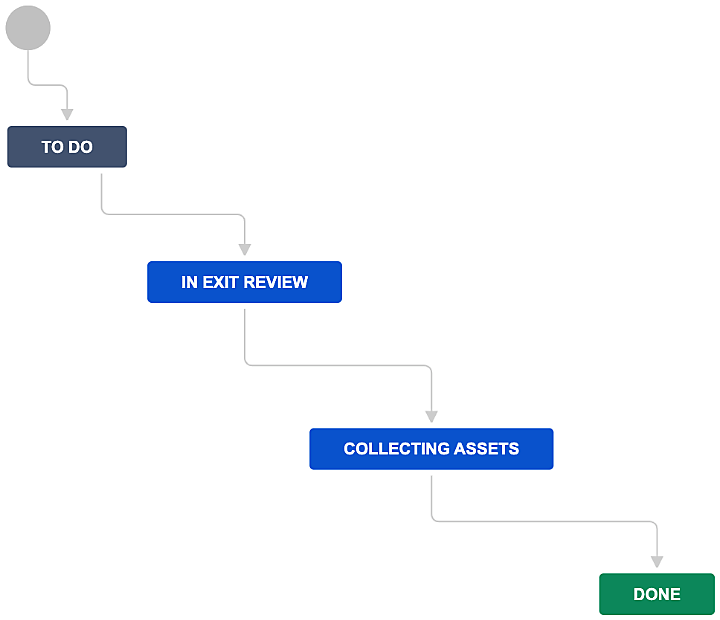
下一步我们要做的自定义是确保只有授权人员才能在工作流中转换问题。目前,我们将设置为只有 jira-administrators 组的成员才能在创建问题后进行转换。一旦我们学习了 第 9 章 保护 Jira,就可以更改此安全设置。步骤如下:
-
单击 进行退出审核 过渡,然后单击 过渡属性 部分中的 条件。
-
单击 添加条件 按钮,弹出 添加条件到过渡 页面。
-
选择 用户在组中 选项。
-
选择
jira-administrator组。 -
单击 添加,将条件添加到过渡中。
-
在其余过渡上重复 步骤 1 至 5。
使用 用户是否在组中 选项将确保只有所选组(本例中为 jira-administrator)中的用户才能看到应用了条件的过渡。
应用工作流程
工作流程已就位并设置完毕,我们需要让 Jira 知道将使用新工作流程的问题类型。由于我们的项目已经有了工作流程方案,因此只需将适当的问题类型与工作流程关联起来即可。下面是具体方法:
-
浏览到 工作流程方案 页面。
-
单击 编辑 链接
HR: Task Management Workflow Scheme。 -
点击 添加工作流程 菜单,选择 添加现有 选项。
-
选择新的
HR: Termination Workflow选项,然后单击 下一步 按钮。 -
选择 终止 问题类型。
-
单击 完成 创建关联。
-
单击 发布 按钮应用更改。
这就将我们的新工作流程与专门为人力资源项目创建的 终止 问题类型关联起来,并为其它问题保留默认工作流程。
把它放在一起
有了新的工作流程,我们现在就可以创建一个新的终止问题并开始测试我们的实施。由于我们需要模拟未授权用户在创建问题后无法过渡问题的场景,因此我们需要创建一个新用户。我们将在 第 9 章 保护 Jira 中介绍用户管理和安全性。现在,我们只需在系统中添加一个新用户,如下所示:
-
浏览到 Jira 管理控制台。
-
选择 用户管理 选项卡并单击 用户 链接。
-
单击 创建用户 按钮,弹出 创建新用户 对话框。
-
将新用户命名为
john.doe(无名氏)。 -
为新用户设置密码和电子邮件地址。
-
取消选中 发送通知电子邮件 选项。
-
选中 应用程序访问 的 Jira 软件 选项。
-
单击 创建 按钮创建用户。
现在,以新的业务用户 john.doe 登录 Jira 并创建一个新的 终止 问题。创建问题后,您会发现无法执行任何转换。这是因为您(john.doe)不在 jira-administrators 组中。我们在 第 1 章 Jira 数据中心入门 中创建的管理员用户属于 jira-administrators 组,因此让我们以管理员身份登录。以管理员身份登录后,您将看到我们的新转换 进行退出审核,如下截图所示:
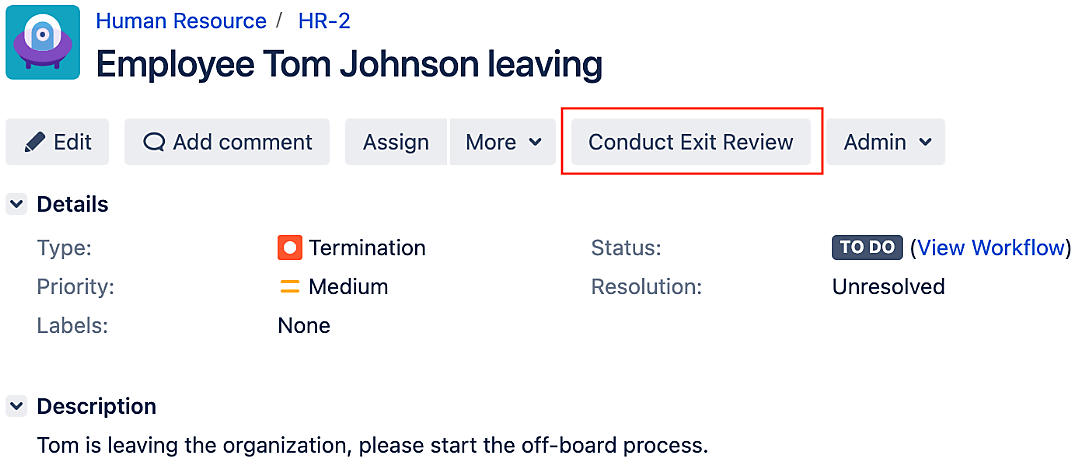
您还会看到,如果在人力资源项目中创建新任务,任务问题将继续使用默认工作流。
在当前工作流程设置下,所有事情都是按顺序进行的。但有时,您可能需要并行处理某些事情。例如,在收集资产步骤中,可能需要为不同团队收集多种资产,如 IT 部门的笔记本电脑和安保部门的钥匙卡。如果能在同一时间执行这些操作,并能对它们进行单独跟踪,效率会高很多。一种方法是为问题下的每个资产创建子任务(记住,一个问题只能分配给一个人),然后将子任务分配给 IT 和安全等相关团队,这样他们就可以与员工一起追回资产。然后,您可以在 完成 转换上设置一个条件,确保所有子任务在执行之前都已完成。
还可以将资产收集和离职面谈扩展为子任务,这样两个任务就可以同时进行,您还可以创建不同的子任务问题类型来区分它们,这在 第 4 章 处理问题 中有所介绍。您的 终止 问题可能如下所示:
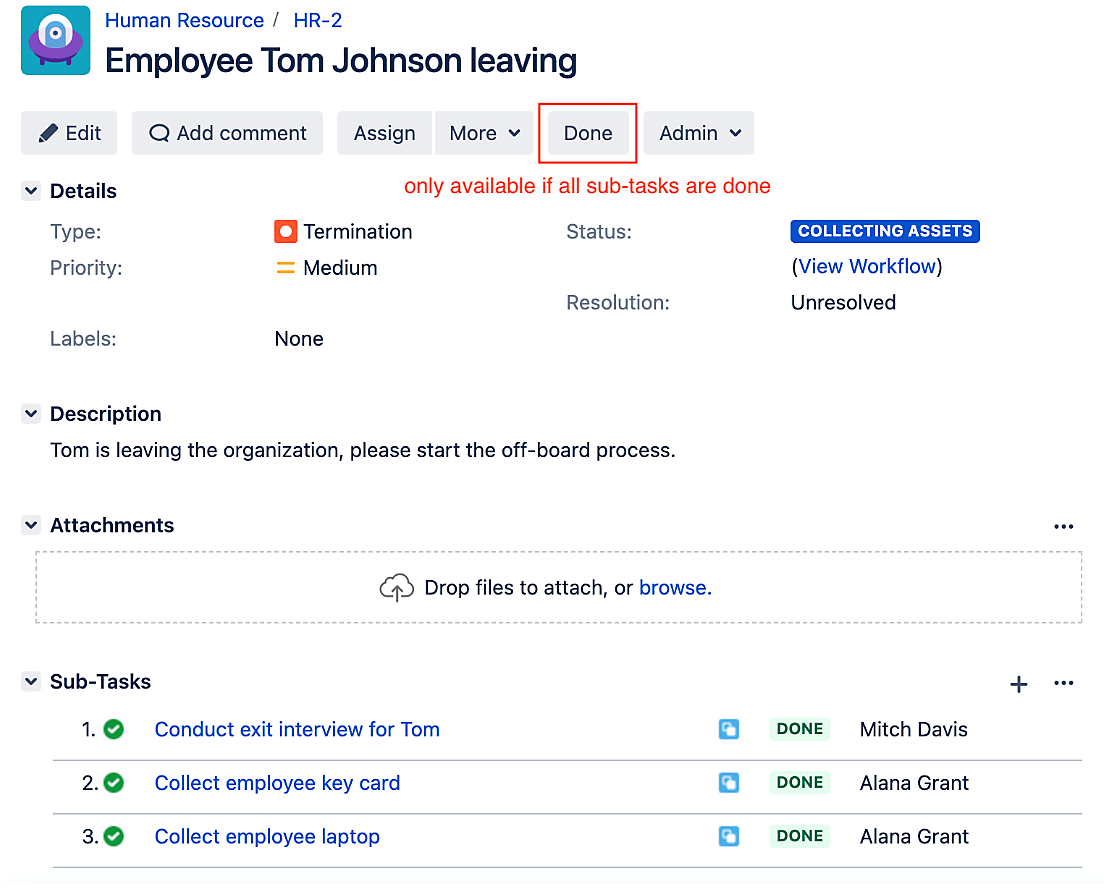
在此示例中,只有当所有子任务都已完成时,完成 过渡才可用。这可以通过在 完成 问题过渡中添加 子任务阻止条件 类型来实现。